미리 캔버스에서 다양한 프레임을 사용하여 사진 넣는 방법
흔히 사진이라 하면 반듯한 사각형 모양이 떠오릅니다. 미리캔버스에서 사진을 삽입하여 작업을 할 때 정형화된 모양이 아닌 다양한 프레임에 사진을 넣어 작품을 만들 수가 있습니다. 지난번 파워포인트에서 도형 안에 사진을 넣는 방법과 비슷하다고 보면 되겠습니다. 하지만 파워포인트와 달리 미리캔버스는 도형뿐 아니라 동물, 사람 모양 등 다양한 프레임을 검색하여 사용할 수 있습니다. 또한 액자, 휴대폰 등과 같은 사물 모양의 프레임에 사진을 넣을 수 있습니다. 다양한 프레임이 있기 때문에 독창적인 결과물들을 만들 수 있습니다. 예를 들어 고양이 사진을 고양이 얼굴 프레임에 넣어 색다르게 표현할 수 있습니다. 이렇게 다양한 프레임들을 살펴볼 수 있도록 프레임 찾는 방법과 프레임에 사진 넣는 방법을 알려드리도록 하겠습니다. 참고로 프레임에 사진은 자유롭게 넣을 수 있지만 요소의 경우 프레임에 들어가는 경우와 그렇지 않은 경우가 있기에 그 부분 또한 함께 설명드리도록 하겠습니다.
1. 프레임 찾기 및 편집하기
미리캔버스 왼쪽 메뉴에서 요소 버튼을 눌러줍니다. 검색창 아래 여러 개의 카테고리들을 확인할 수 있는데 프레임을 선택해 줍니다. 그리고 원하는 모양을 검색창에 입력합니다. 꽃 모양의 프레임을 사용하고 싶어 꽃을 검색해 보았습니다. 마음에 드는 프레임 모양을 골라줍니다. 참고로 미리캔버스 내 보이는 왕관 모양은 유료 버전이라는 의미입니다. 프레임 모양을 선택한 후 페이지에 옮겨진 프레임을 한번 더 눌러줍니다. 그럼 왼쪽에 프레임 속성 메뉴가 나타납니다. 불투명도 조절도 가능하며, 프레임에 그림자를 넣을 수 있습니다. 그림자 색상부터 방향, 거리까지 다양하게 편집해 봅니다. 그리고 프레임에 링크를 넣을 수 있습니다. 링크 부분에 체크를 한 후 원하는 웹페이지를 입력해 줍니다.

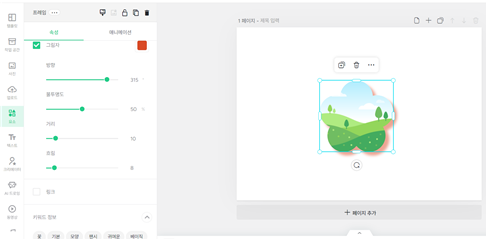
2. 프레임에 사진 또는 영상 넣기
프레임 편집을 마쳤다면 이제 넣을 사진 또는 영상을 골라보도록 하겠습니다. 왼쪽 메뉴에서 사진 또는 동영상 버튼을 눌러줍니다. 검색창에 원하는 사진 또는 영상을 입력하여 찾습니다. 가을 풍경 사진을 넣기 위해서 사진에서 가을을 검색해 보았습니다. 원하는 사진을 선택하면 사진이 프레임 근처에 나타나는 것을 확인할 수 있습니다. 이때 사진을 마우스로 선택한 후 프레임 안으로 끌어당기듯 넣어줍니다. 그럼 사진이 프레임 안으로 보기 좋게 들어가는 것을 확인할 수 있습니다. 만약 사진의 크기가 크거나 작아서 프레임에 제대로 담기지 않는다면 프레임에 들어간 사진을 마우스로 더블클릭한 후 크기 및 위치를 조절할 수 있습니다. 프레임에 영상 넣는 방법도 동일합니다. 그리고 업로드 메뉴에서 업로드한 사진을 프레임에 넣을 수도 있습니다.

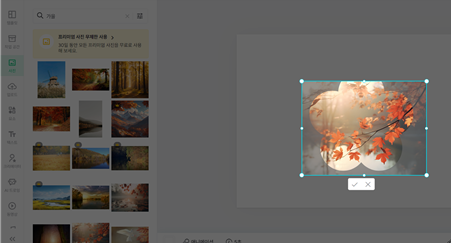
3. 프레임에 요소 넣기
프레임에 사진과 영상은 자유롭게 넣을 수 있으나 요소의 경우 가능한 경우와 그렇지 않은 경우가 있습니다. 지난 시간 요소들 중 요소에 들어간 색상이 변경 가능한 요소와 그렇지 않은 요소가 있다는 걸 알아보았습니다. 결론을 먼저 이야기하자면 프레임에 요소를 넣을 때 부분 색상이 변경 가능한 요소는 넣기가 어렵습니다. 반대로 부분 색상 변경이 불가능하고 불투명도 조절이 가능한 요소는 프레임에 넣을 수 있습니다. 요소에서 가을풍경을 검색해 보았습니다. 색상 변경이 가능한 요소는 프레임에 아무리 끌어다 놓아도 들어가지 않았고 색상변경 메뉴가 없는 요소의 경우 프레임에 바로 끌어다 넣을 수 있었습니다. 이러한 부분을 유념하여 요소들을 사용하면 좋을 것 같습니다.

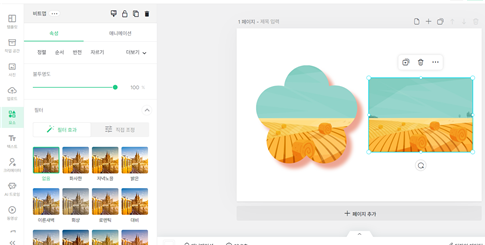
4. 미리캔버스 프레임 기능을 사용하고 느낀 점
도형에다 단순하게 사진을 넣는 것만으로도 정말 좋은 기능이라 생각했습니다. 사진을 조금 더 강조할 수 있기 때문이었습니다. 그런데 미리캔버스에선 원하는 모양을 검색하여 사용할 수 있다는 점이 정말 큰 장점인 것 같습니다. 우연하게 거실, 카페와 같은 공간에 액자 모양에 사진을 넣을 수 있는 프레임을 발견하였습니다. 가족사진이나 명화와 같은 그림을 프레임에 넣어 편집해도 멋질 것 같다는 생각이 들었습니다. 또한 예쁜 프레임에 인물 사진을 넣을 수 있으니 이를 응용하여 친구의 생일카드를 만들어 선물하면 뜻깊은 시간이 될 것 같다고 느꼈습니다.
'문서작업 배우기' 카테고리의 다른 글
| 미리캔버스에서 QR코드 넣어 명함 만들기 (2) | 2023.11.06 |
|---|---|
| 미리캔버스 텍스트 꾸미는 여러가지 방법 (0) | 2023.10.27 |
| 미리캔버스 요소 색상 변경 가능한 경우와 아닌 경우 확인하기 (0) | 2023.10.11 |
| 구글 스프레드 시트에서 성적표 등급, 등수 넣기 (0) | 2023.09.06 |
| 구글 스프레드시트 함수 사용하여 성적표 만들기 (0) | 2023.08.29 |